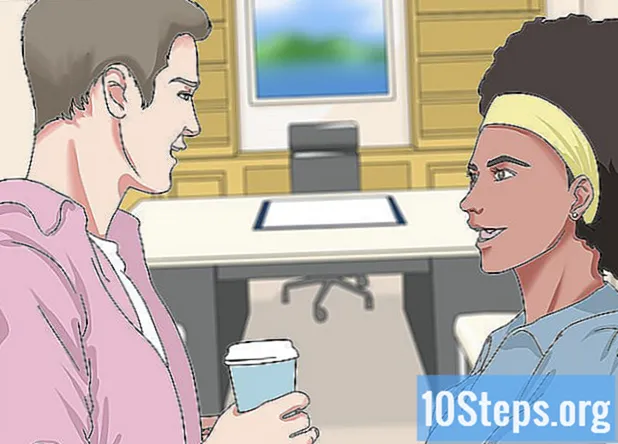విషయము
- దశల్లో
- పార్ట్ 1 కాన్ఫిగరేషన్ మెనుని యాక్సెస్ చేయండి
- పార్ట్ 2 వైర్లెస్ నెట్వర్క్ను ఏర్పాటు చేస్తోంది
- పార్ట్ 3 దారిమార్పు పోర్టులు
- పార్ట్ 4 బ్లాక్ యాక్సెస్
మీరు మీ కొత్త లింసిస్ రౌటర్తో హోమ్ నెట్వర్క్ను సెటప్ చేయడానికి ప్రయత్నిస్తున్నారా? అవాంఛిత వినియోగదారులను నివారించడానికి మరియు మీ వ్యక్తిగత సమాచారాన్ని రక్షించడానికి మీరు దీన్ని సరిగ్గా కాన్ఫిగర్ చేశారని మీరు అనుకోవాలి! మీ రౌటర్ను సెటప్ చేసి, దాన్ని అమలు చేయడానికి కొన్ని నిమిషాలు పడుతుంది.
దశల్లో
పార్ట్ 1 కాన్ఫిగరేషన్ మెనుని యాక్సెస్ చేయండి
-

వెబ్ బ్రౌజర్తో లాగిన్ అవ్వండి. మీరు మీ రౌటర్ను కాన్ఫిగర్ చేయడం ప్రారంభించినప్పుడు, దాన్ని ఈథర్నెట్ కేబుల్ ఉపయోగించి కంప్యూటర్కు కనెక్ట్ చేయండి. వైర్లెస్ నెట్వర్క్లో మార్పులు చేస్తే మీరు డిస్కనెక్ట్ చేయబడరని ఇది నిర్ధారిస్తుంది. ఏదైనా వెబ్ బ్రౌజర్ను తెరిచి, చిరునామా పట్టీలో రౌటర్ చిరునామాను నమోదు చేయండి.- వాస్తవానికి అన్ని లింసిస్ రౌటర్లు 192.168.1.1 వద్ద అందుబాటులో ఉన్నాయి.
- మీరు మీ బ్రౌజర్ నుండి రౌటర్ను యాక్సెస్ చేయలేకపోతే, "వెబ్ ద్వారా నిర్వహణ" ఎంపిక నిలిపివేయబడుతుంది. అలా అయితే, సెట్టింగ్లను ఫ్యాక్టరీ డిఫాల్ట్ సెట్టింగ్లకు రీసెట్ చేయడానికి మీ రౌటర్ వెనుక భాగంలో రీసెట్ బటన్ను నొక్కి ఉంచండి.
-

మీ వినియోగదారు పేరు మరియు పాస్వర్డ్ను నమోదు చేయండి. మీరు వెబ్ నుండి రౌటర్ను యాక్సెస్ చేయడానికి ప్రయత్నించినప్పుడు, మీ రౌటర్ యొక్క వినియోగదారు పేరు మరియు పాస్వర్డ్ కోసం మీరు ప్రాంప్ట్ చేయబడతారు. ఈ డేటా రౌటర్ నుండి రౌటర్ వరకు మారవచ్చు, కానీ డిఫాల్ట్ విలువలు మీ డాక్యుమెంటేషన్లో సూచించబడాలి. మీరు దానిని కనుగొనలేకపోతే, మీరు రౌటర్ను దాని ఫ్యాక్టరీ సెట్టింగ్లకు రీసెట్ చేయవచ్చు, ఆపై ఆన్లైన్లో రౌటర్ మోడల్ కోసం చూడండి.- డిఫాల్ట్ వినియోగదారు పేర్లలో ఎక్కువ భాగం "అడ్మిన్".
- డిఫాల్ట్ పాస్వర్డ్లలో ఎక్కువ భాగం "అడ్మిన్" లేదా ఏమీ లేదు.
-

కాన్ఫిగరేషన్ సాఫ్ట్వేర్ను ఉపయోగించండి. చాలా క్రొత్త లింసిస్ రౌటర్లు కాన్ఫిగరేషన్ ప్రోగ్రామ్ను ఇన్స్టాల్ చేయగల ఇన్స్టాలేషన్ సిడితో వస్తాయి. వెబ్ బ్రౌజర్ ద్వారా లాగిన్ అవ్వకుండా సెట్టింగులను మార్చడానికి ఇది మిమ్మల్ని అనుమతిస్తుంది. సాధారణంగా, మీరు దీన్ని ఉపయోగించడానికి వినియోగదారు పేరు మరియు పాస్వర్డ్ను నమోదు చేయవలసిన అవసరం లేదు.- మీరు కాన్ఫిగరేషన్ సాఫ్ట్వేర్ను తెరిచిన తర్వాత, మెనూలు సాధారణంగా బ్రౌజర్ మెనూల మాదిరిగానే ఉంటాయి.
పార్ట్ 2 వైర్లెస్ నెట్వర్క్ను ఏర్పాటు చేస్తోంది
-

టాబ్ పై క్లిక్ చేయండి వైర్లెస్. మీరు మొదటిసారి సెటప్ యుటిలిటీని తెరిచినప్పుడు, మీరు ప్రాథమిక సెటప్ పేజీకి తీసుకెళ్లబడతారు. మీ ISP చేత పేర్కొనబడకపోతే మీరు ఈ సెట్టింగులన్నింటినీ వాటి డిఫాల్ట్ విలువలతో వదిలివేయవచ్చు. మీరు వైర్లెస్ ట్యాబ్పై క్లిక్ చేసినప్పుడు, మీరు విభాగానికి తీసుకెళ్లబడతారు ప్రాథమిక వైర్లెస్ సెట్టింగ్లు.- మీ వైర్లెస్ నెట్వర్క్ను సృష్టించడానికి మరియు భద్రపరచడానికి ఈ విభాగం మిమ్మల్ని అనుమతిస్తుంది. భద్రత కోసం మీరు దాన్ని దాని డిఫాల్ట్ ప్రారంభ కాన్ఫిగరేషన్ నుండి మార్చడం ముఖ్యం.
-

మీ నెట్వర్క్కు పేరు ఇవ్వండి. విభాగంలో వైర్లెస్ సెట్టింగ్లు ప్రాథమిక, ఒక ఫీల్డ్ ఉంటుంది వైర్లెస్ నెట్వర్క్ పేరు (SSID). ఇది మీ నెట్వర్క్ పేరు, ఇది మీ వైర్లెస్ పరికరాల కోసం అందుబాటులో ఉన్న నెట్వర్క్ల జాబితాలో కనిపిస్తుంది. ఈ పేరును ఎవరైనా చూడగలిగేటట్లు మీరు వ్యక్తిగత సమాచారాన్ని చేర్చలేదని నిర్ధారించుకోండి.- మీ ISP నిర్దేశించకపోతే మీరు నెట్వర్క్ మోడ్ మరియు డిఫాల్ట్ ఛానెల్ని ఉంచవచ్చు.
-

ప్రసారాన్ని సక్రియం చేయండి. ఎంపిక అని నిర్ధారించుకోండి ఎనేబుల్ కోసం ఎంపిక చేయబడతారు వైర్లెస్ SSID ప్రసారం. ఈ ఐచ్చికము తప్పనిసరిగా మీ వైర్లెస్ నెట్వర్క్ను ఆన్ చేస్తుంది మరియు దానిని కనుగొనటానికి అనుమతిస్తుంది. మీరు పూర్తి చేసిన తర్వాత, బటన్ పై క్లిక్ చేయండి సెట్టింగులను సేవ్ చేయండి. -

మీ నెట్వర్క్ను భద్రపరచండి. విభాగంపై క్లిక్ చేయండి వైర్లెస్ భద్రత మీ వైర్లెస్ భద్రతా ఎంపికలను తెరవడానికి. ఇక్కడ మీరు గుప్తీకరణ మరియు పాస్వర్డ్ రకాన్ని సెట్ చేయగలుగుతారు.- భద్రతా మోడ్ - దీన్ని సెట్ చేయండి WPA2 వీలైతే. ఇది గుప్తీకరణ యొక్క తాజా వెర్షన్ మరియు మీరు మీ నెట్వర్క్ను రక్షించగల సురక్షితమైన మార్గం. గమనిక: అన్ని పాత పరికరాలు WPA2 కి మద్దతు ఇవ్వవు. మీ ప్రింటర్ లేదా ఇతర పరికరం ఉపయోగించలేకపోతే, WPA లేదా WEP కి మార్చండి.
- భద్రతా పదబంధం - మీ నెట్వర్క్కు వారి పరికరాలను కనెక్ట్ చేయడానికి ప్రయత్నిస్తున్నప్పుడు ప్రజలు సూచించాల్సిన పాస్వర్డ్ ఇది. చొరబాట్లను నివారించడానికి పాస్వర్డ్ బలంగా ఉందని నిర్ధారించుకోండి.
-

క్లిక్ చేయండి సెట్టింగులను సేవ్ చేయండి మీరు పూర్తి చేసినప్పుడు. మీ రౌటర్ మార్పులను వర్తింపజేస్తుంది మరియు పున art ప్రారంభిస్తుంది. మీ వైర్లెస్ నెట్వర్క్ ఇప్పుడు ప్రారంభించబడింది మరియు సురక్షితం.
పార్ట్ 3 దారిమార్పు పోర్టులు
-

క్లిక్ చేయండి అనువర్తనాలు మరియు ఆటలు. మీకు నిర్దిష్ట పోర్ట్లకు అనియంత్రిత ప్రాప్యత అవసరమయ్యే ప్రోగ్రామ్లు ఉంటే, మీరు వాటిని మీ రౌటర్ కాన్ఫిగరేషన్ పేజీ ద్వారా తెరవాలి. పోర్ట్లను తెరవడానికి, మీరు ప్రోగ్రామ్ను నడుపుతున్న పరికరం యొక్క IP చిరునామాను తెలుసుకోవాలి.- మీ కంప్యూటర్ యొక్క IP చిరునామాను తనిఖీ చేయడానికి, ఈ గైడ్ను చూడండి.
- మీ రౌటర్కు అనుసంధానించబడిన పరికరాల జాబితాను మరియు వాటి సంబంధిత IP చిరునామాలను చూడటానికి, టాబ్ క్లిక్ చేయండి రాష్ట్ర, ఆపై ఎంచుకోండి స్థానిక నెట్వర్క్. బటన్ పై క్లిక్ చేయండి DHCP క్లయింట్ పట్టిక జాబితాను చూడటానికి.
-

పోర్ట్ ఫార్వార్డింగ్ డేటాను పేర్కొనండి. విభాగంలో ఖాళీ పంక్తిలో పోర్ట్ ఫార్వార్డింగ్ పరిధి టాబ్ యొక్క అనువర్తనాలు మరియు ఆటలు, మీరు పోర్టులను మళ్ళించదలిచిన ప్రోగ్రామ్ యొక్క సమాచారాన్ని నమోదు చేయండి. ఫీల్డ్లో అప్లికేషన్, అప్లికేషన్ పేరును నమోదు చేయండి. మీకు కావలసినదాన్ని మీరు నమోదు చేయవచ్చు, ఇది మీ సమాచారం కోసం. -

మీ నిష్క్రమణ పోర్ట్ మరియు ముగింపు పోర్టును ఎంచుకోండి. అప్లికేషన్ అభ్యర్థిస్తేనే పోర్టును పేర్కొనండి. పోర్టులను తెరవడం మీ నెట్వర్క్ భద్రతకు ముప్పుగా ఉంటుంది. మీరు ఒక పోర్టును మాత్రమే తెరిస్తే, రెండు ఫీల్డ్లలో ఒకే విలువను నమోదు చేయండి ప్రారంభంలో మరియు ముగింపు. -

మీ ప్రోటోకాల్ను ఎంచుకోండి. ఓపెన్ పోర్ట్ కోసం ఏ నిర్దిష్ట ప్రోటోకాల్ (టిసిపి లేదా యుడిపి) సెట్ చేయాలో మీ అప్లికేషన్ మీకు తెలియజేస్తుంది. మీకు తెలియకపోతే, రెండింటినీ ఎంచుకోండి. -

మీరు పోర్టును దారి మళ్లించే IP చిరునామాను నమోదు చేయండి. ఇది అప్లికేషన్ను అమలు చేసే టెర్మినల్ చిరునామా. మీరు IP చిరునామా యొక్క చివరి సమూహ అంకెలను మాత్రమే నమోదు చేయాలి. -

పోర్ట్ ఫార్వార్డింగ్ను ప్రారంభించండి. మీరు మొత్తం సమాచారాన్ని నమోదు చేసిన తర్వాత, పెట్టెను ఎంచుకోండి సక్రియం కొత్త నియమాన్ని ఏర్పాటు చేయడానికి. క్రిందికి స్క్రోల్ చేసి, బటన్ పై క్లిక్ చేయండి సెట్టింగులను సేవ్ చేయండి రౌటర్ను పున art ప్రారంభించి వాటిని వర్తింపజేయడానికి.
పార్ట్ 4 బ్లాక్ యాక్సెస్
-

టాబ్ తెరవండి ప్రాప్యత పరిమితులు. రౌటర్ కాన్ఫిగరేషన్ యొక్క ఈ విభాగం నెట్వర్క్కు కనెక్ట్ చేయబడిన ఏదైనా పరికరాల కోసం ఇంటర్నెట్ యాక్సెస్ పరిమితులను సెట్ చేయడానికి మిమ్మల్ని అనుమతిస్తుంది. మీరు ఎప్పుడైనా ఇంటర్నెట్ ప్రాప్యతను పూర్తిగా నిరోధించవచ్చు, అలాగే నిర్దిష్ట వెబ్సైట్లను లేదా కీలకపదాలను బ్లాక్ చేయవచ్చు. -

ప్రాప్యత విధానాన్ని సృష్టించండి. ఫీల్డ్లో విధానం పేరును నమోదు చేయండి, మీ ప్రాప్యత విధానానికి మీరు సులభంగా గుర్తుంచుకోగలిగే పేరు ఇవ్వండి. పేజీ ఎగువన డ్రాప్-డౌన్ మెనుని ఉపయోగించడం ద్వారా మీరు బహుళ విధానాల మధ్య మారవచ్చు. -

విధానానికి లక్షణాలను జోడించండి. బటన్ పై క్లిక్ చేయండి కంప్యూటర్ల జాబితాను సవరించండి, మరియు మీరు విధానాన్ని ప్రారంభించాలనుకుంటున్న పరికరాల IP చిరునామాలను నమోదు చేయండి. పిల్లల కంప్యూటర్కు రాత్రిపూట ప్రాప్యత ఉండకూడదనుకుంటే లేదా పగటిపూట ఉద్యోగుల ప్రాప్యతను పరిమితం చేయాలనుకుంటే ఇది ఉపయోగపడుతుంది. -

షెడ్యూల్లను కాన్ఫిగర్ చేయండి. విభాగాలను ఉపయోగించండి రోజు మరియు సమయం మీరు ఇంటర్నెట్ను బ్లాక్ చేయాలనుకున్నప్పుడు నిర్వచించడానికి. విధానం చురుకుగా ఉన్నంతవరకు, ఎంచుకున్న పరికరాలు ఈ రోజులు మరియు గంటలలో ఇంటర్నెట్ను యాక్సెస్ చేయలేవు. -

నిర్దిష్ట వెబ్సైట్లను బ్లాక్ చేయండి. క్యాలెండర్ క్రింద ఉన్న విభాగంలో, మీరు రౌటర్ ద్వారా బ్లాక్ చేయదలిచిన నిర్దిష్ట వెబ్సైట్లను నమోదు చేయవచ్చు. ఇక్కడ జాబితా చేయబడిన వెబ్సైట్లు విధాన జాబితాలో ఎవరికైనా అందుబాటులో ఉండవు. వెబ్సైట్లోని కీలకపదాల ఆధారంగా మీరు కొన్ని వెబ్సైట్లను కూడా బ్లాక్ చేయవచ్చు, ఇది చాలా ఎక్కువ వ్యక్తిగత సైట్లను నిరోధించడానికి మిమ్మల్ని అనుమతిస్తుంది. -

విధానాన్ని సక్రియం చేయండి. మీరు పాలసీని సెటప్ చేసిన తర్వాత, ఎంపికను టోగుల్ చేయండి సక్రియం ఆపై బటన్ పై క్లిక్ చేయండి సెట్టింగులను సేవ్ చేయండి పేజీ దిగువన. మీ రౌటర్ రీసెట్ అవుతుంది మరియు మీ క్రొత్త విధానం అమలులోకి వస్తుంది.